Android – это одна из самых популярных операционных систем для смартфонов и планшетов. Однако, как и любая другая техника, даже устройства на базе Android могут иногда вызывать проблемы. Одна из наиболее распространенных проблем – неработающий телефон. Что делать, если ваш Android-телефон внезапно перестал функционировать?
Во-первых, не паникуйте! Существует несколько простых шагов, которые помогут вам определить и, возможно, устранить причину проблемы. Во-первых, проверьте зарядку. Возможно, ваш телефон просто разрядился и вам нужно подключить его к зарядному устройству. Если зарядка не помогла, попробуйте перезагрузить телефон. Обычно это можно сделать, удерживая кнопку питания несколько секунд.
Если перезагрузка не помогла, возможно, проблема связана с программным обеспечением. В таком случае, вам может потребоваться сбросить настройки на заводские. Пожалуйста, обратите внимание, что сброс настроек удалит все данные с вашего телефона, поэтому перед этим действием рекомендуется создать резервную копию всех важных данных.
Проверьте заряд батареи

Если после подключения к зарядному устройству индикатор заряда не появился на экране, попробуйте использовать другой кабель или зарядное устройство. Иногда проблема может быть связана с неисправностью одного из компонентов.
Совет: если у вас есть возможность, попробуйте зарядить телефон с помощью компьютера или ноутбука. Это позволит исключить возможные проблемы с зарядным устройством или кабелем.
Перезагрузите устройство
Для перезагрузки устройства удерживайте кнопку включения/выключения телефона (обычно размещена на правой или верхней части устройства) до появления меню с опциями. Затем нажмите на опцию "Перезагрузить" или аналогичную в вашем меню. После этого устройство начнет процесс перезагрузки и должно вернуться к нормальному состоянию после загрузки.
Перезагрузка устройства может решать различные проблемы, связанные с программными сбоями и конфликтами, поэтому это первый шаг, который вы должны предпринять, если ваш телефон не работает должным образом. Если перезагрузка не помогла, вы можете перейти к другим шагам по устранению неполадок.
Проверьте наличие сигнала
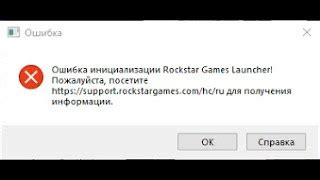
Первым делом, если ваш телефон не работает, необходимо проверить наличие сигнала. Возможно, проблема заключается именно в отсутствии сети. Для этого перейдите на открытое место и проверьте, отображается ли у вас индикатор сигнала на экране. Если индикатор отсутствует или отображается с низкой мощностью, значит причина проблемы действительно в отсутствии сигнала.
Что можно сделать:
- Перезагрузите устройство. Иногда это помогает восстановить связь с сетью.
- Переместитесь в зону с более сильным сигналом. Если вы находитесь в помещении, попробуйте выйти на улицу или переместиться ближе к окну. Иногда проблема возникает из-за плохого приема сигнала внутри помещений.
- Проверьте настройки сети. Убедитесь, что на вашем телефоне включены правильные настройки сети. Для этого перейдите в настройки телефона и найдите раздел "Сеть и интернет". Проверьте, что режим сети установлен на "Автоматически" или выбран правильный оператор связи.
- Попробуйте использовать другую SIM-карту. Если у вас есть возможность, попробуйте вставить в ваш телефон другую SIM-карту от другого оператора. Возможно, проблема связана именно с вашей текущей SIM-картой.
Если после выполнения всех этих действий проблема с сигналом не устраняется, возможно, вам придется обратиться в сервисный центр для дополнительной диагностики и ремонта.
Проверьте настройки сети
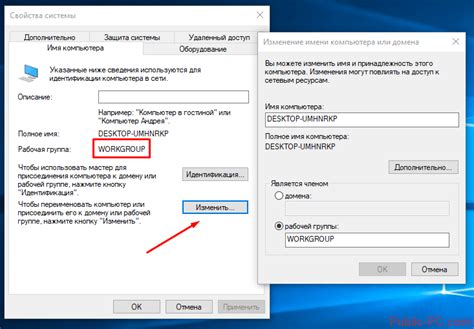
Если ваш телефон на Android не работает, прежде всего стоит проверить настройки сети. Некоторые проблемы могут быть связаны с неправильными настройками, которые могут привести к отсутствию сигнала или плохому соединению.
Для начала проверьте, включен ли режим полета на вашем устройстве. Если этот режим включен, то он может блокировать все сетевые функции телефона. Выключите режим полета и проверьте, работает ли ваш телефон.
Также проверьте настройки мобильных данных. Убедитесь, что опция «мобильные данные» включена. Вы можете найти эту опцию в настройках вашего телефона в разделе «Сеть и соединение» или «Подключения».
Если у вас есть проблемы с Wi-Fi, проверьте настройки вашей беспроводной сети. Убедитесь, что Wi-Fi включен и правильно подключен к доступной сети.
Если все вышеперечисленные настройки правильные, но у вас все равно нет сигнала или сети, попробуйте перезагрузить устройство. Иногда простой перезагрузка может помочь восстановить связь.
Если после всех проверок проблема с сетью не исчезает, возможно, проблема связана с вашим оператором связи. Обратитесь в службу поддержки вашего оператора и сообщите о проблеме. Они смогут проверить вашу сетевую связь и помочь вам в решении проблемы.
Загрузите в безопасном режиме
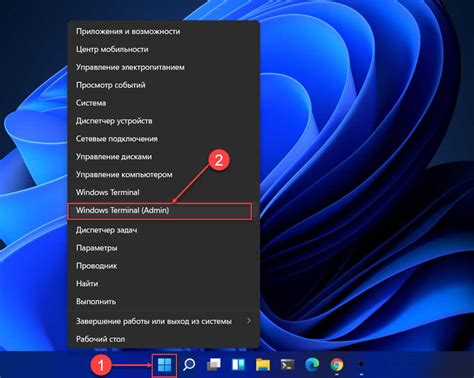
Если ваш Android-телефон не работает как обычно и вы испытываете проблемы с его функциональностью, попробуйте загрузить его в безопасном режиме. Этот режим позволяет загрузить устройство только с основными приложениями, минуя сторонние приложения, которые могут вызывать конфликты или проблемы.
Чтобы загрузить телефон в безопасном режиме, вам может потребоваться следовать этим шагам:
- Удерживайте кнопку питания на телефоне.
- На экране появится меню с опциями. Нажмите и удерживайте опцию "Выключить" или "Перезагрузить".
- В появившемся диалоговом окне выберите опцию "Безопасный режим" и подтвердите свой выбор.
- Телефон перезагрузится в безопасном режиме. На экране появится соответствующая надпись.
После загрузки в безопасном режиме проверьте, работает ли ваш телефон нормально. Если проблема исчезает, значит виновником было какое-то стороннее приложение. Вы можете попробовать удалить недавно установленные приложения или обновления, чтобы устранить конфликт.
Если же проблема сохраняется даже в безопасном режиме, то, возможно, причина кроется глубже и требуется более серьезный подход к решению проблемы. Рекомендуется обратиться к профессионалам или сделать полный сброс настроек устройства.
Обновите операционную систему

Если ваш телефон на Android не работает должным образом, одной из причин может быть устаревшая версия операционной системы. Владельцы устройств на Android всегда должны следить за наличием последней версии операционной системы и регулярно обновлять ее. Обновления устраняют ошибки, улучшают производительность и безопасность устройства.
Для проверки наличия обновлений на вашем телефоне на Android выполните следующие шаги:
| 1. | Откройте "Настройки" на вашем телефоне. |
| 2. | Прокрутите вниз и найдите раздел "О телефоне" или "О устройстве". |
| 3. | Нажмите на этот раздел. |
| 4. | В разделе "О телефоне" или "О устройстве" найдите "Обновление ПО" или "System update". Нажмите на него. |
| 5. | Телефон начнет искать обновления. Если новые обновления доступны, следуйте инструкциям на экране, чтобы их установить. |
Пожалуйста, обратите внимание, что процесс обновления операционной системы может занять некоторое время и требует подключения к Wi-Fi или хорошего мобильного интернет-соединения. Убедитесь, что ваш телефон заряжен или подключен к источнику питания, чтобы избежать проблем с обновлением.
Сброс настроек до заводских
Если неисправности вашего телефона на Android не удается устранить, возможно, понадобится сбросить настройки устройства до заводских установок. Это действие удалит все данные с телефона, включая учетные записи и настройки.
Для сброса настроек до заводских вы можете воспользоваться следующими шагами:
- Перейдите в раздел "Настройки" на вашем телефоне.
- Прокрутите список настроек вниз и выберите раздел "Система" или "Об устройстве".
- В разделе "Система" или "Об устройстве" найдите пункт "Сброс" или "Сбросить".
- Вам может потребоваться ввести пароль, PIN-код или шаблон для подтверждения.
- Выберите опцию "Сбросить настройки до заводских" или "Сбросить все данные".
- Подтвердите сброс настроек и дождитесь завершения процесса.
Обратите внимание, что сброс настроек до заводских удалит все данные с вашего телефона, поэтому перед этим действием рекомендуется создать резервную копию важных файлов и данных.
Если после выполнения сброса настроек ваш телефон всё еще не работает, возможно, проблема требует обращения в сервисный центр производителя или квалифицированного специалиста по обслуживанию мобильных устройств.



